文章详情页
Win7玩csgo提示vac无法验证您的游戏会话怎么办?
浏览:79日期:2022-09-27 11:59:01
Win7玩csgo提示“vac无法验证您的游戏会话”怎么办?csgo也就是反恐精英:全球攻势游戏,是一款第一人称射击游戏,最近一位玩家在Win7系统下玩csgo游戏时,系统出现提示“匹配失败 vac无法验证您的游戏会话”,这该如何解决呢?如果你也遇到了该提示,那么可以按照小面介绍的步骤进行解决。

解决方法:
1、新建一个文本文档,复制以下命令,粘贴到新建的记事本中进行保存;
01@echo of02color a03title VAC修复工具04sc config Netman start= AUTO05sc start Netman06sc config rasman start= AUTO07sc start rasman08sc config tapisrv start= AUTO09sc start tapisrv10sc config mpssvc start= AUTO11sc start mpssvc12netsh advfirewall set allprofiles state on13bcdedit.exe /set {current} nx alwayson14cls15echo.16echo 请输入你的Steam文件夹所在位置,然后按回车17echo (例: d:program Filessteam 格式一定要正确,若出错请重启本软件!)18echo.19set /p steampath=20cd /d %steampath%bin21echo.22echo == 请等待 ==23echo.24steamservice.exe /install25echo.26steamservice.exe /repair27echo.28echo.29echo ==完成 ==30echo.31pause复制代码@echo ofcolor atitle VAC修复工具sc config Netman start= AUTOsc start Netmansc config rasman start= AUTOsc start rasmansc config tapisrv start= AUTOsc start tapisrvsc config mpssvc start= AUTOsc start mpssvcnetsh advfirewall set allprofiles state onbcdedit.exe /set {current} nx alwaysonclsecho.echo 请输入你的Steam文件夹所在位置,然后按回车echo (例: d:program Filessteam 格式一定要正确,若出错请重启本软件!)echo.set /p steampath=cd /d %steampath%binecho.echo == 请等待 ==echo.steamservice.exe /installecho.steamservice.exe /repairecho.echo.echo ==完成 ==echo.pause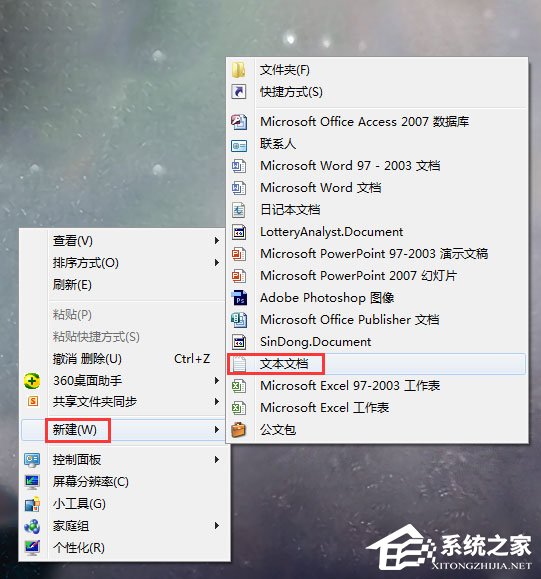
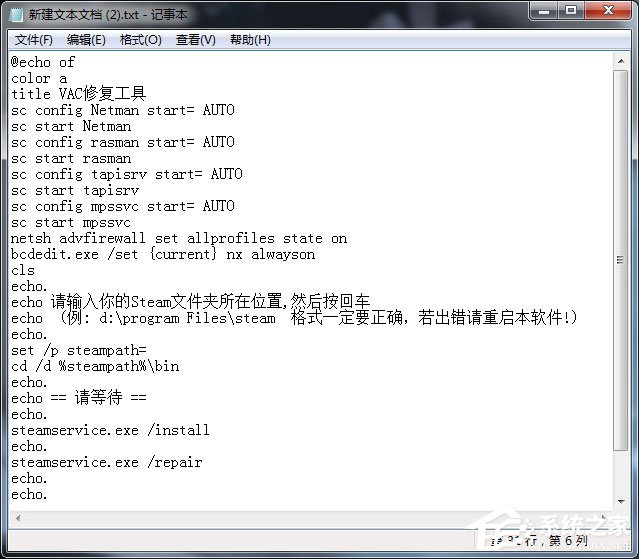
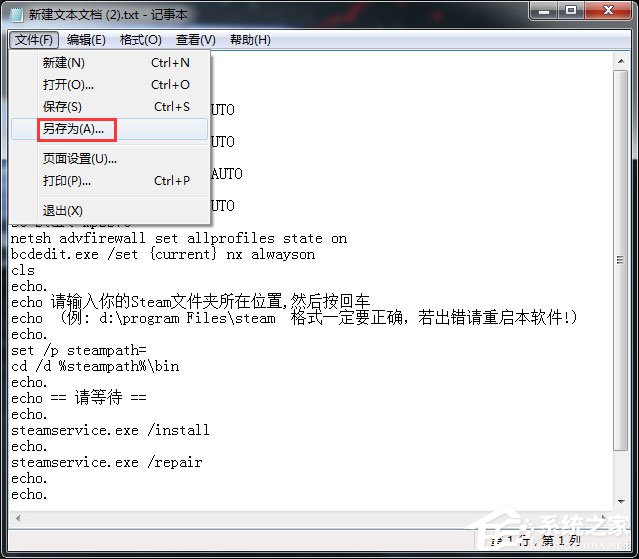
2、把扩展名修改为“.bat”,双击运行;
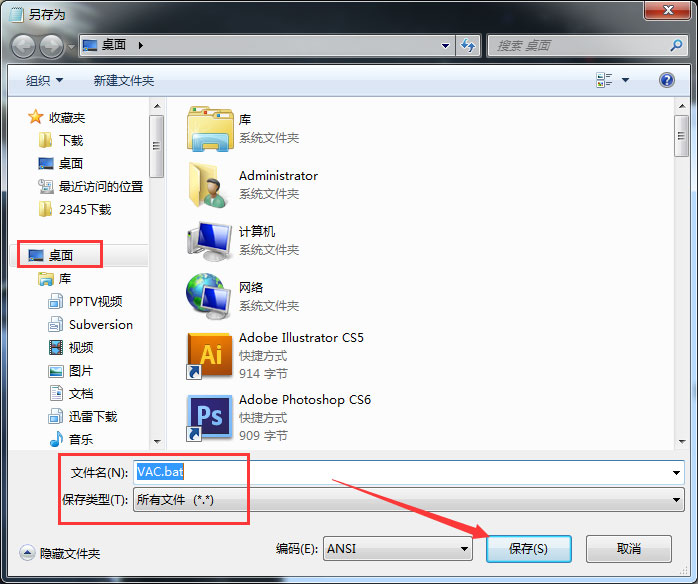

3、之后会弹出命令提示符窗口,根据提示输入steam文件夹的路径然后回车继续修复,当我们修复完成后会提示修复成功;

4、操作完成后,打开“开始”菜单,点击“运行”,然后输入“services.msc”按下回车进入服务窗口,找到“Steam Client Service”服务并启动,可以在其属性中把“启动类型”设置为“自动”;
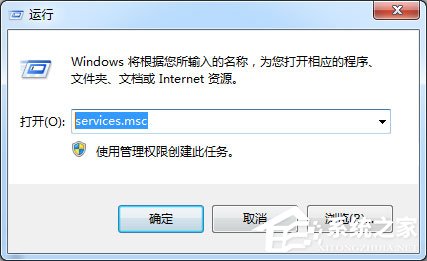
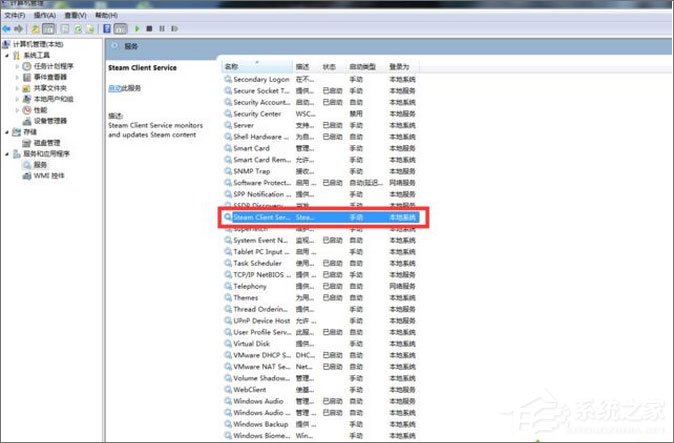
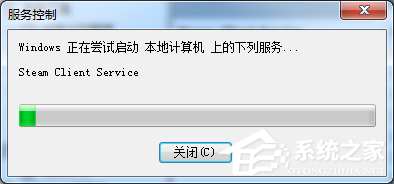
5、这个时候你会惊奇的发现可以正常游戏了,如果还不行那么请重新下载steam或者使用登入器进行登入。
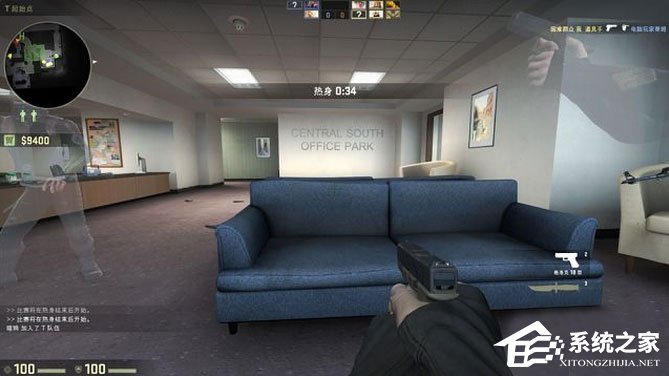
以上便是Win7玩csgo提示“vac无法验证您的游戏会话”的解决办法,希望该教程对大家有所帮助,有任何问题都可以在下方评论区留言。
相关文章:
1. 如何安装win10和win11双系统?win10和win11双系统安装详细教程2. Win10系统360浏览器搜索引擎被劫持解决方法 3. Centos7安装Chacha20加密算法详解4. Linux Mint系统怎么卸载程序? Linux卸载不需要应用的技巧5. uos截图保存在哪? UOS设置截图图片保存位置的技巧6. 通过修改注册表来提高系统的稳定安全让计算机坚强起来7. Win11/Win10 上提供“试用”按钮 微软计划用“OneOutlook”替代原生“Mail”应用8. freebsd 服务器 ARP绑定脚本9. Thinkpad e580笔记本怎么绕过TPM2.0安装Win11系统?10. 中兴新支点操作系统全面支持龙芯3A3000 附新特性
排行榜

 网公网安备
网公网安备